SketchUp教學,SketchUp被忽略的小技巧(二十八) – 快速大量分佈元件的 Raytracer 分佈器
Raytracer 元件分佈器
今天要來介紹的好用小技巧是什麼呢?
各位設計師們是不是覺得有時候為了畫出亂數排列的模型(譬如森林)非常的麻煩,
或者畫完大樓外觀想在馬路上安排個路人及汽車卻不想一個一個設置呢?
現在有個好用又省事的外掛要告訴大家啦~~~
Raytracer 元件分佈器!!!
它可以協助我們快速建立亂數排列的元件,大幅的提升工作效率。
Raytracer延伸程式的功能主要有以下幾點
- Drop CPoints :將輔助點垂直下放至作用平面上
- Drop CPoints (Trace):將輔助點軌跡垂直投射至作用平面上
- Drop Components:將元件垂直下放置作用平面上
- Drop Components by Bounds:將元件依據作用三維平面法線放置 (白話解釋:根據地形起伏置放物件)
- Drop Components by Geometry (WIP):將元件依據作用三維平面投射法線軌跡
- Grow Components from CPoints:在作用平面上透過輔助點建立元件
- Trace Ray Spray from CPoints:透過光跡追蹤建立輔助點
- Spraycan:透過拖曳功能建立亂數排列元件
- Rays Stops at Ground Plane:軌跡線停留在地平面上 (點選即可打勾開啟)
這邊舉兩個常用的功能做講解
1. 「Grow Components from CPoints」適合建立特定範圍亂數排列元件
此種做法適用於欲擺放人物元件之模型,
如下圖所示,我將輔助點任意建立在人行道及斑馬線上,並將輔助點移動到新的自訂圖層後,
按下「Grow Components from CPoints」的按鈕並在「Layers Filter」處選擇剛剛輔助點的圖層,
「Put on Layer」則選擇欲置放元件的圖層即可。
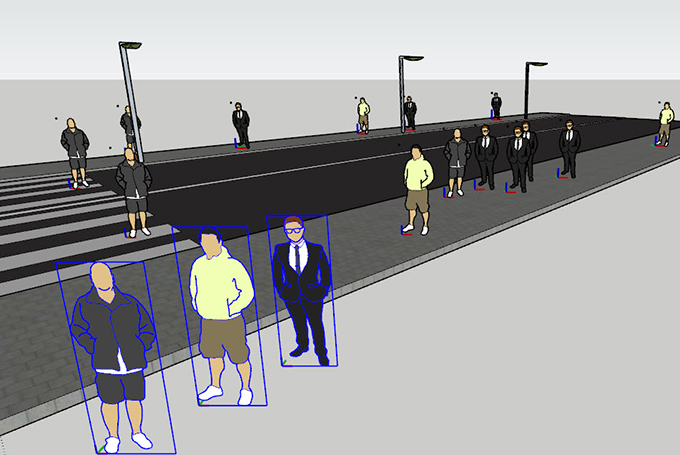
2. 「Spraycan」適合建立大範圍亂數排列元件
此做法適合應用於建立森林樹木模型,此處依舊以人行道這場景來示範樹木之建立。
首先點選樹木元件後按下「Spraycan」按鈕並設定半徑後即可使用滑鼠左鍵拖曳來建立亂數排列的樹木。
半徑越大且滑鼠停留時間越短則樹木會較稀疏。
若應用於建立森林模型非常適合,但因為我們將樹木「刻意」設定在人行道上所以這張圖樹木看起來較密集。

以下這張場景就比較適合「Spraycan」指令之應用。
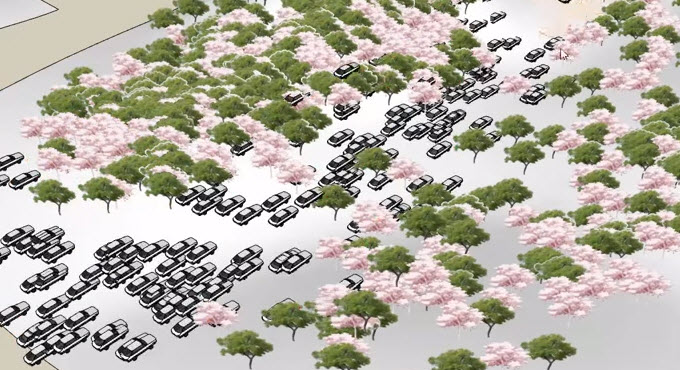
下面讓我們一起來看一段功能示範的影片(點選網址自動開啟影片)
如果你覺得這些教學資訊相當不錯,記得幫我們按讚並分享給你正在使用SketchUp的朋友們喔~

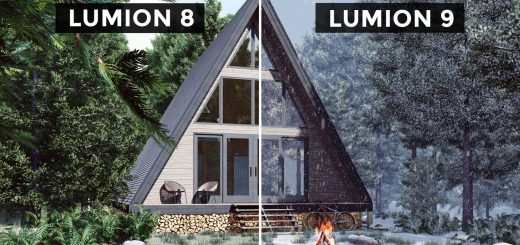

近期留言